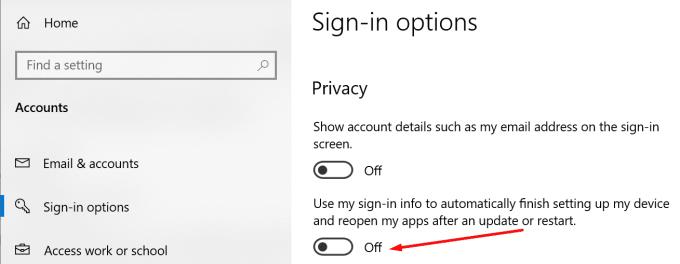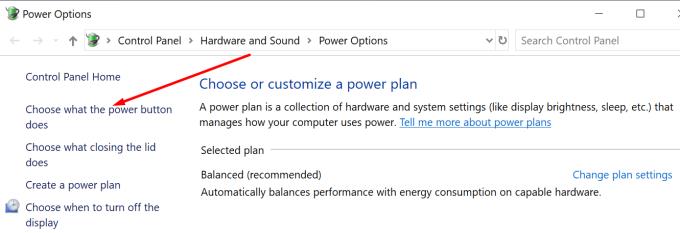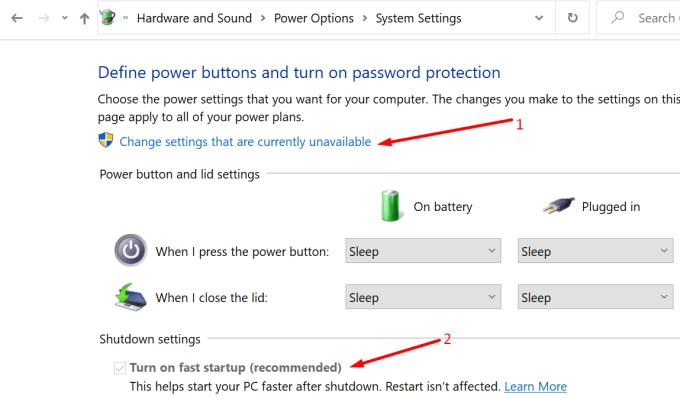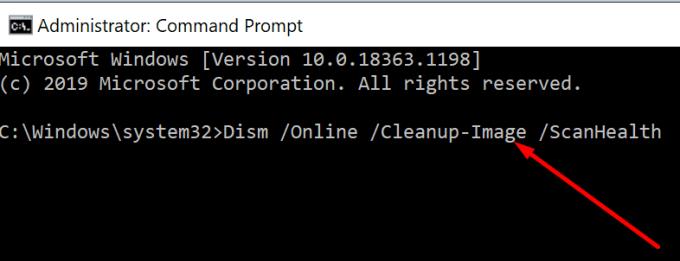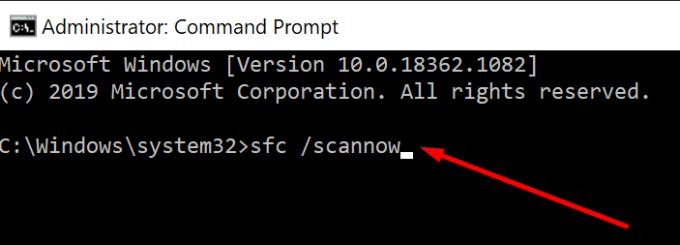Когато бързате и трябва да изключите компютъра си възможно най-бързо, последното нещо, от което се нуждаете, е съобщението „Предстои да излезете“ на екрана.
Компютърът ви няма да направи нищо за 30-40 секунди. След това на екрана ще се появи съобщението „Изключване“.
Ако искате да се отървете от това предупреждение и да изключите компютъра си по-бързо, това ръководство ще ви бъде полезно.
Как да деактивирате, че предстои да излезете от Windows 10
Деактивирайте настройките за информация за вход при рестартиране
Придвижете се до Настройки .
Изберете Акаунти .
След това щракнете върху Опции за вход .
Превъртете надолу до Поверителност .
Изключете следната опция: Използвайте моята информация за вход, за да завършите автоматично настройката на моето устройство след актуализация или рестартиране .
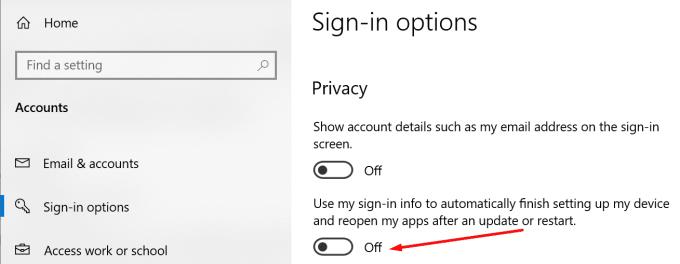
Деактивирайте автоматичните актуализации
Често това известие се появява, когато услугата за актуализиране на Windows работи във фонов режим, като активно изтегля актуализации на вашето устройство.
С други думи, ОС забавя процеса на изключване за няколко секунди. Това купува на компютъра ви достатъчно време, за да завърши изтеглянето или инсталирането на актуализацията, върху която работи, преди да се изключи.
Един от начините да избегнете получаването на предупреждение „На път сте да излезете“ е да деактивирате автоматичните актуализации. Ако не знаете как да направите това, ние сме подготвили това ръководство стъпка по стъпка за вас.
Или можете просто да изчакате търпеливо, докато Windows 10 се изключи сам. Както и да е, не трябва да получавате това предупреждение повече от два или три пъти месечно.
Деактивирайте бързото стартиране
Някои потребители предполагат, че изключването на бързото стартиране може да ускори процеса на изключване.
Стартирайте контролния панел .
Придвижете се до Хардуер и звук .
След това изберете Опции за захранване .
Щракнете върху Изберете какво прави бутонът за захранване .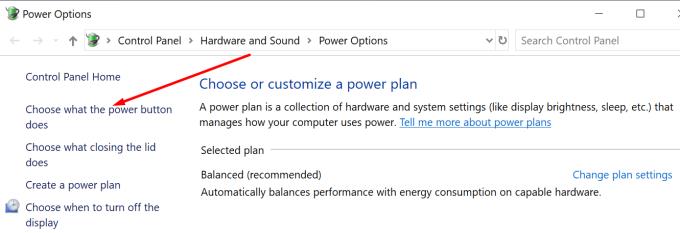
Натиснете бутона с надпис Промяна на настройките, които в момента не са налични .
Махнете отметката от опцията Включване на бързо стартиране (препоръчително).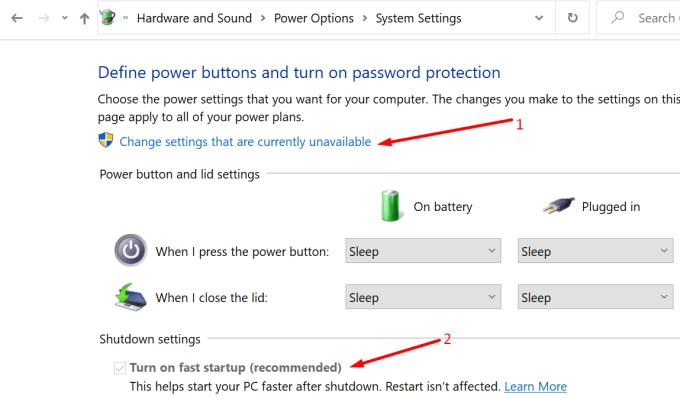
Запазете промените.
Проверете дали Windows 10 все още показва изскачащ прозорец, когато сте на път да излезете.
Стартирайте DISM и SFC
Проверете дали има някакъв проблем със системните ви файлове, който може да добавя тази допълнителна минута при изключване на компютъра.
Стартирайте командния ред като администратор.
Изпълнете следните команди и натиснете Enter след всяка от тях:
- DISM.exe /Online /Cleanup-image /Scanhealth
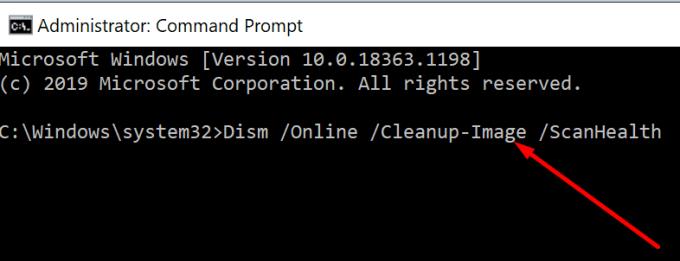
- DISM.exe /Online /Cleanup-image /Restorehealth
- DISM.exe /онлайн /cleanup-image /startcomponentcleanup
- sfc /scannow
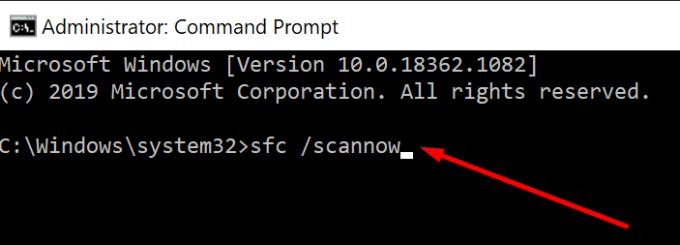
Рестартирайте компютъра си.
Уведомете ни, ако Windows все още казва, че ще се изключи за по-малко от минута.